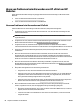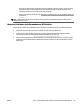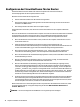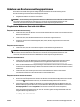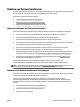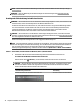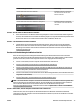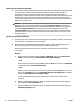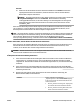User manual
So überprüfen Sie eine Ethernet-Verbindung:
▲
Viele Computer verfügen über LEDs neben dem Anschluss, über den der Router über ein Ethernet-Kabel
mit dem Computer verbunden wird. Normalerweise benden sich hier zwei LEDs, eine LED, die
durchgehend leuchtet, und eine LED, die blinkt. Wenn Ihr Computer mit LEDs ausgestattet ist,
überprüfen Sie, ob diese leuchten bzw. blinken. Wenn die LEDs nicht leuchten bzw. blinken, lösen Sie das
Ethernet-Kabel vom Computer und vom Router, und schließen Sie es dann erneut an. Wenn die LEDs
weiterhin nicht leuchten bzw. blinken, liegt möglicherweise ein Problem mit dem Router, dem Ethernet-
Kabel oder dem Computer vor.
HINWEIS: Macintosh-Computer besitzen keine LED-Anzeigen. Um die Ethernet-Verbindung bei einem
Macintosh-Computer zu überprüfen, klicken Sie im Dock auf Systemeinstellungen und danach auf
Netzwerk . Wenn die Ethernet-Verbindung ordnungsgemäß funktioniert, enthält die Verbindungsliste
die Anzeige Integriertes Ethernet sowie die IP-Adressen und andere Statusinformationen. Falls
Integriertes Ethernet nicht angezeigt wird, könnte ein Problem mit dem Router, dem Ethernet-Kabel
oder Ihrem Computer vorliegen. Um weitere Informationen zu erhalten, klicken Sie im Fenster auf die
Schaltäche „Hilfe“.
So prüfen Sie eine Wireless-Verbindung:
1. Stellen Sie sicher, dass die Wireless-Funktion Ihres Computers eingeschaltet ist. (Weitere Informationen
hierzu nden Sie in der Dokumentation des Computers.)
2. Wenn Sie keinen eindeutigen Netzwerknamen (SSID) verwenden, besteht die Möglichkeit, dass Ihr
Wireless-Computer mit einem anderen Netzwerk in Ihrer Nähe verbunden wird.
Mit den folgenden Schritten können Sie besser bestimmen, ob Ihr Computer mit Ihrem Netzwerk
verbunden ist.
Windows
a. Klicken Sie auf dem Computerdesktop auf Start und Bedienfeld . Zeigen Sie auf Netzwerk und
Internet, und klicken Sie dann auf Netzwerkstatus und -aufgaben anzeigen.
– ODER –
Klicken Sie auf dem Computerdesktop auf Start , wählen Sie Einst. aus, klicken Sie auf Bedienfeld ,
und doppelklicken Sie auf Netzwerkverbindungen.
– ODER –
Klicken Sie mit der rechten Maustaste auf einen leeren Bereich der Anzeige Start . Klicken Sie in der
App-Leiste auf Alle Apps, klicken Sie auf Bedienfeld , Netzwerk- und Freigabecenter, und klicken
Sie dann auf Netzwerkstatus und -aufgaben anzeigen.
Lassen Sie das Dialogfenster „Netzwerk“ geönet, während Sie mit dem nächsten Schritt
fortfahren.
b. Ziehen Sie das Netzkabel vom Wireless-Router ab. Daraufhin sollte sich der Verbindungsstatus
Ihres Computers in Nicht verbunden ändern.
c. Ziehen Sie das Netzkabel vom Wireless-Router ab. Daraufhin sollte sich der Verbindungsstatus in
Verbindung hergestellt ändern.
76 Kapitel 5 Beheben von Problemen DEWW